安装软件
安装 Python 2.7、PyCharm、pip(Python包管理工具)、Django ( pip install Django)
部署
PyCharm 新建Django工程
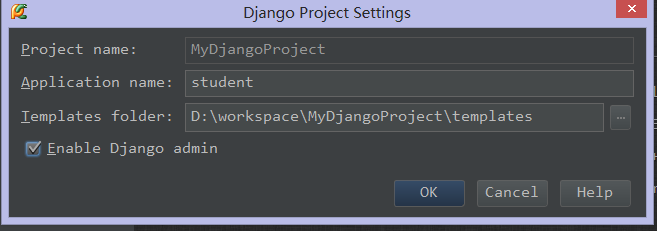
完成后,其目录如下:
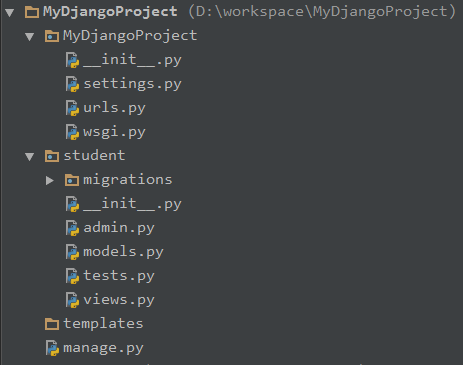
子目录MyDjangoProject下表示工程的全局配置,分别为setttings.py、urls.py和wsgi.py,其中setttings.py包括了系统的数据库配置、应用配置和其他配置,urls.py则
表示web工程Url映射的配置。
子目录student则是在该工程下创建的app,包含了models.py、tests.py和views.py等文件
templates目录则为模板文件的目录
manage.py是Django提供的一个管理工具,可以同步数据库等等
启动
创建完成后,就可以正常启动了。点击Run 按钮,启动时报错了:
Traceback (most recent call last): File "D:/workspace/MyDjangoProject/manage.py", line 10, in <module> execute_from_command_line(sys.argv) File "D:\Python27\lib\site-packages\django\core\management\__init__.py", line 338, in execute_from_command_line utility.execute() File "D:\Python27\lib\site-packages\django\core\management\__init__.py", line 312, in execute django.setup() File "D:\Python27\lib\site-packages\django\__init__.py", line 18, in setup apps.populate(settings.INSTALLED_APPS) File "D:\Python27\lib\site-packages\django\apps\registry.py", line 89, in populate "duplicates: %s" % app_config.label) django.core.exceptions.ImproperlyConfigured: Application labels aren't unique, duplicates: admin
应该是admin配置冲突了,打开setttings.py文件,发现admin配置重复了
INSTALLED_APPS = ( 'django.contrib.admin', 'django.contrib.auth', 'django.contrib.contenttypes', 'django.contrib.sessions', 'django.contrib.messages', 'django.contrib.staticfiles', 'django.contrib.admin', 'student', )
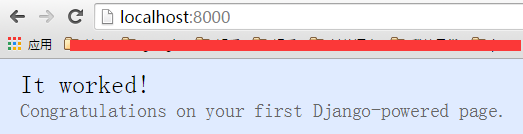
web工程添加页面
此时,我们尚没有写一行代码,程序就duang跑起来了! 快添加一个Hello World的页面吧。
打开student/views.py文件,输入以下内容
def sayHello(request): s = 'Hello World!' current_time = datetime.datetime.now() html = '<html><head></head><body><h1 id="s"> %s </h1><p> %s </p></body></html>' % (s, current_time) return HttpResponse(html)
url(r'^student/', sayHello)
当用户输入http://**/student 时,便会调用sayHello方法,该方法通过HttpResponse()将页面内容作为响应返回。
重启服务,访问http://localhost:8000/student/
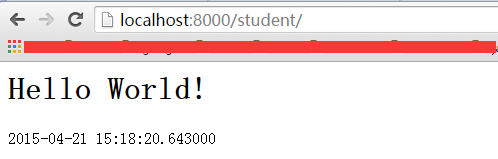
在views.py页面可以将页面需要的元素通过字符串的形式,调用HttpResponse()类作为响应返回到浏览器。但这样,页面逻辑和页面混合在一起,手写起来很繁琐,工作量比较大。如果我们需要展示一些动态的数据,而页面基本不改变的情况下,该怎么做呢?
比如在用户访问 http://localhost:8000/student/ 时,我们想动态展示一些学生的数据。可以这样做:
首先在templates目录下,新建 student.html文件,该文件作为模板,内容如下:
<!DOCTYPE html>
<html>
<head>
<title></title>
</head>
<body>
<ul>
{% for student in students %}
<li>
id:{{ student.id }},姓名:{{ student.name }},age: {{ student.age }}
</li>
{% endfor %}
</ul>
</body>
</html>
修改 views.py文件,添加方法showStudents()
def showStudents(request):
list = [{id: 1, 'name': 'Jack'}, {id: 2, 'name': 'Rose'}]
return render_to_response('student.html',{'students': list})
该方法将list作为动态数据,通过render_to_response方法绑定到模板页面student.html上。
添加url映射,url(r'^showStudents/$', showStudents)
修改settings.py模板配置:'DIRS': [BASE_DIR+r'\templates'],
重启服务,访问http://localhost:8000/showStudents,出现:
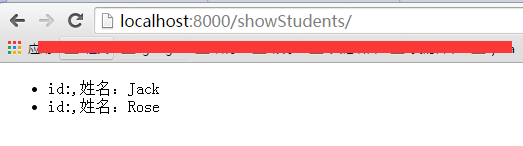
至此,我们已可以正常将一些“动态”数据绑定到模板上了。但是怎么样访问数据库呢?
从数据库获取需要的数据,展示在页面上?
首先需要安装数据库驱动啦,即mysql_python,
接着配置数据库连接:
DATABASES = {
'default': {
'ENGINE': 'django.db.backends.mysql',
'NAME': 'student',
'USER': 'root',
'PASSWORD': '1234',
'HOST': '127.0.0.1',
'PORT': '3306',
#'NAME': os.path.join(BASE_DIR, 'db.sqlite3'),
}
}
配置完成之后,需要检测数据库配置是否正确,使用 manage.py shell命令,进入shell交互界面:
输入:
from django.db import connection cursor = connection.cursor()
如果不报错,说明配置正确。
创建model,打开models.py,定义model如下:
class Student(models.Model) id = models.BigIntegerField name = models.CharField(max_length=20, default='a')
然后调用 manage.py syncdb
正常情况下,该步骤做完之后,model 会和数据库保持一致性。但是在测试中,命令执行成功后,却发现数据库并没有建立该表。
对于该种情况,做如下操作即可正常:
(1)注释掉models.py文件代码,执行 manage.py makemigerations student
【和manage.py migerate --fake】
(2)打开注释,执行【 manage.py makemigerations student和 】manage.py migerate命令
通过以上两步,便可正常操作了
views.py中添加方法:showRealStudents
def showRealStudents(request):
list = Student.objects.all()
return render_to_response('student.html', {'students': list})
urls.py添加映射 url(r'^showRealStudents/$', showRealStudents)
重启服务,打开连接:http://localhost:8000/showRealStudents
页面输出正常。
至此,使用Django,可以正常操作数据库,自定义模板,在页面展示数据了。
服务器
由于Django自带轻量级的server,因此默认使用该server,但实际生产中是不允许这么干的,生产环境中通常使用Apache Httpd Server结合mod_wsgi.so来做后端服务器。
以下部署环境为:Python2.7.6
1、安装httpd-2.2.25-win32-x86-no_ssl.msi
2、将下载好的mod_wsgi.so 放在 D:\Program Files\Apache Software Foundation\Apache2.2\modules 模块下。
3、在新建的web工程 MyDjangoProject目录下新建 django.wsgi文件
内容如下(相应的目录需要修改):
import os import sys djangopath = "D:/Python27/Lib/site-packages/django/bin" if djangopath not in sys.path: sys.path.append(djangopath) projectpath = 'D:/workspace/MyDjangoProject' if projectpath not in sys.path: sys.path.append(projectpath) apppath = 'D:/workspace/MyDjangoProject/MyDjangoProject' if apppath not in sys.path: sys.path.append(apppath) os.environ['DJANGO_SETTINGS_MODULE']='MyDjangoProject.settings' from django.core.wsgi import get_wsgi_application application = get_wsgi_application()
4、修改httpd.conf ,添加如下:
LoadModule wsgi_module modules/mod_wsgi.so WSGIScriptAlias / "D:/workspace/MyDjangoProject/django.wsgi" <Directory "D:/workspace/MyDjangoProject/"> Options FollowSymLinks AllowOverride None Order deny,allow Allow from all </Directory>
ok,重启server,页面正常了。
在部署的过程中,遇到一个异常,如下:
The translation infrastructure cannot be initialized before the apps registry is ready
原因是django.wsgi一开始按照较为古老的写法,改为新版本的写法就Ok了。
 如何解决pycharm找不到模块Dec 04, 2023 pm 01:31 PM
如何解决pycharm找不到模块Dec 04, 2023 pm 01:31 PM解决pycharm找不到模块的方法:1、检查python解释器;2、安装缺失的模块;3、检查项目结构;4、检查系统路径;5、使用虚拟环境;6、重启PyCharm或电脑。PyCharm找不到模块是一个常见的问题,但通常可以通过一些步骤来解决,这个问题可能由多种原因引起,比如Python解释器配置不正确、模块没有正确安装或者PyCharm的项目设置有问题。
 pycharm打不开怎么办Dec 07, 2023 pm 05:09 PM
pycharm打不开怎么办Dec 07, 2023 pm 05:09 PMpycharm打不开可以通过检查系统要求、重新启动计算机、检查防病毒软件和防火墙设置、检查日志文件、更新PyCharm、检查系统环境变量、重置PyCharm设置、检查日志文件和报错信息、卸载并重新安装PyCharm和向PyCharm官方支持寻求帮助来解决。详细介绍:1、检查系统要求,确保计算机满足PyCharm的最低系统要求;2、重新启动计算机等等。
 pycharm怎么批量替换Dec 07, 2023 pm 05:27 PM
pycharm怎么批量替换Dec 07, 2023 pm 05:27 PMpycharm可以通过使用搜索和替换功能、结合正则表达式进行高级替换、使用代码重构功能、使用Structural Search and Replace和导入外部工具进行批量替换来批量替换。详细介绍:1、使用搜索和替换功能,打开PyCharm,打开要进行批量替换的项目或文件夹等等。
 pycharm注释快捷键有哪些Dec 05, 2023 pm 02:14 PM
pycharm注释快捷键有哪些Dec 05, 2023 pm 02:14 PMpycharm注释快捷键有:1、单行注释,使用“#”;2、多行注释,使用三引号“””;3、批量注释,选择要注释的文本行,背景变化后,同时按“Ctrl+/”;4、取消批量注释,选择已注释的文本行,背景变化后,同时按“Ctrl+/”;5、批量缩进,选择要缩进的文本行,背景变化后,按下“TAB”键;6、取消批量缩进,选择要缩进的文本行,背景变化后,按下“SHIFT+TAB”键。
 pycharm怎样改变背景颜色Dec 07, 2023 pm 04:58 PM
pycharm怎样改变背景颜色Dec 07, 2023 pm 04:58 PMpycharm改变背景颜色的方法:1、使用主题设置,在PyCharm设置对话框中,选择 "Editor",选择喜欢的主题,点击 "Apply"即可;2、使用自定义背景颜色,在 "Editor"选项卡中,点击"Background",选择喜欢的颜色,确认即可;3、使用快捷键快速更改背景颜色,按下 "Ctrl+Alt+S" 组合键打开设置对话框,跟上面一样选择型号的颜色即可等等。
 pycharm如何切换python版本Dec 08, 2023 pm 02:14 PM
pycharm如何切换python版本Dec 08, 2023 pm 02:14 PMpycharm切换python版本的方法:1、通过项目配置,在“New Project”或“Open”对话框中,可以指定Python解释器的版本;2、使用虚拟环境,虚拟环境为每个项目提供了一个隔离的Python环境,可以在不影响其他项目的情况下更改和升级库和依赖项;3、使用系统环境变量,可以添加一个新的系统环境变量,指向使用的Python解释器的路径;4、使用第三方插件等等。
 pycharm和python有什么区别Dec 04, 2023 pm 04:26 PM
pycharm和python有什么区别Dec 04, 2023 pm 04:26 PMpycharm和python区别是:1、PyCharm是一款软件开发工具,而Python则是一种编程语言;2、PyCharm提供了丰富的功能和工具,而Python本身提供了各种库和模块;3、PyCharm主要用于编写、调试和运行Python代码,而Python语言可以应用于各种开发场景等等。
 pycharm快捷键大全Dec 04, 2023 pm 04:39 PM
pycharm快捷键大全Dec 04, 2023 pm 04:39 PMpycharm快捷键有:1、Ctrl + C,复制选定的文本;2、Ctrl + X,剪切选定的文本;3、Ctrl + V,粘贴剪切板上的文本;4、Ctrl + Z:撤销上一次操作;5、Ctrl + Y:重做上一次取消的操作;6、Ctrl + D:复制当前行或选中的部分,并将其插入到下一行;7、Tab:缩进选中的代码;8、Shift + Tab:取消缩进选中的代码等等。


ホットAIツール

Undresser.AI Undress
リアルなヌード写真を作成する AI 搭載アプリ

AI Clothes Remover
写真から衣服を削除するオンライン AI ツール。

Undress AI Tool
脱衣画像を無料で

Clothoff.io
AI衣類リムーバー

AI Hentai Generator
AIヘンタイを無料で生成します。

人気の記事

ホットツール

VSCode Windows 64 ビットのダウンロード
Microsoft によって発売された無料で強力な IDE エディター

WebStorm Mac版
便利なJavaScript開発ツール

DVWA
Damn Vulnerable Web App (DVWA) は、非常に脆弱な PHP/MySQL Web アプリケーションです。その主な目的は、セキュリティ専門家が法的環境でスキルとツールをテストするのに役立ち、Web 開発者が Web アプリケーションを保護するプロセスをより深く理解できるようにし、教師/生徒が教室環境で Web アプリケーションを教え/学習できるようにすることです。安全。 DVWA の目標は、シンプルでわかりやすいインターフェイスを通じて、さまざまな難易度で最も一般的な Web 脆弱性のいくつかを実践することです。このソフトウェアは、

SecLists
SecLists は、セキュリティ テスターの究極の相棒です。これは、セキュリティ評価中に頻繁に使用されるさまざまな種類のリストを 1 か所にまとめたものです。 SecLists は、セキュリティ テスターが必要とする可能性のあるすべてのリストを便利に提供することで、セキュリティ テストをより効率的かつ生産的にするのに役立ちます。リストの種類には、ユーザー名、パスワード、URL、ファジング ペイロード、機密データ パターン、Web シェルなどが含まれます。テスターはこのリポジトリを新しいテスト マシンにプルするだけで、必要なあらゆる種類のリストにアクセスできるようになります。

AtomエディタMac版ダウンロード
最も人気のあるオープンソースエディター

ホットトピック
 7435
7435 15
15 1359
1359 52
52



